Conexión por cable
Siga el procedimiento que se indica a continuación para configurar una impresora.
-
Asegúrese de que impresora está activado antes de comenzar la configuración de la conexión por cable.
Si la alimentación está encendida, la lámpara ACTIVADO (ON) (A) se encenderá.
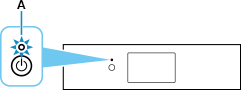
 Importante
Importante- Si la impresora está llevando a cabo la limpieza, el alineamiento del cabezal de impresión o cualquier otro proceso, espere a que acabe antes de iniciar la configuración.
-
Si aparece
 en el lado izquierdo de la pantalla, puntee
en el lado izquierdo de la pantalla, puntee  .
.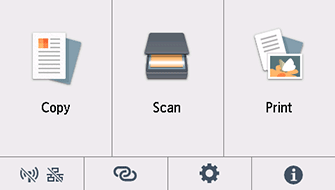
-
Necesitará un cable Ethernet (se vende por separado).
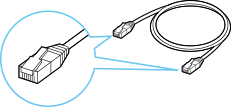
-
Retire la tapa (B) del puerto situado a la izquierda en la parte posterior de la impresora.
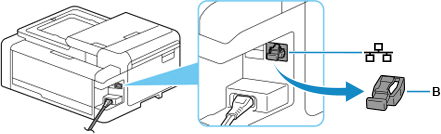
-
Conecte la impresora y el dispositivo de red (router, etc.) con un cable Ethernet (C).
No lo conecte a ningún otro puerto.
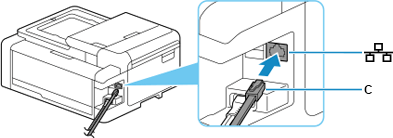
-
Puntee en
 (D).
(D).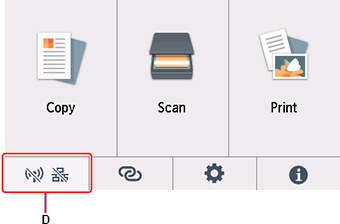
-
Puntee en LAN cableada (Wired LAN).
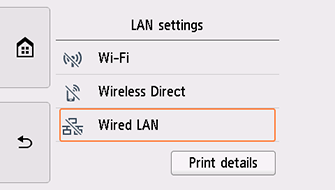
-
Puntee en Configurac. (Settings).
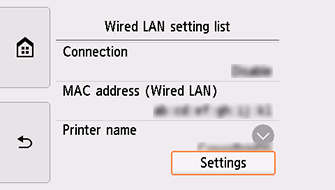
-
Puntee en Activar/desactivar LAN cableada (Enable/disable Wired LAN).
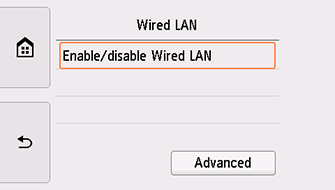
-
Puntee en Activar (Enable).
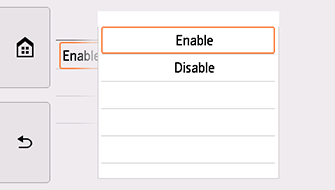
-
Puntee
 en la parte izquierda de la pantalla.
en la parte izquierda de la pantalla.Cuando la conexión esté completa, aparece
 en la parte inferior izquierda de la pantalla.
en la parte inferior izquierda de la pantalla.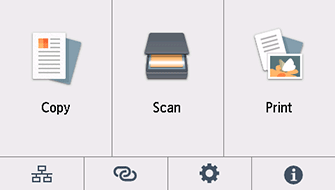
La configuración de la conexión de red ha finalizado.
Windows
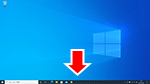
En la barra de tareas, haga clic en la aplicación que ha estado usando para la configuración y, a continuación, siga las instrucciones en pantalla para continuar con la configuración.
macOS
Vuelva al software de la aplicación y continúe con la configuración.
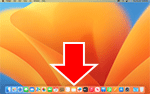
Haga clic en el ![]() en el Dock, siga las instrucciones en pantalla para continuar con la configuración.
en el Dock, siga las instrucciones en pantalla para continuar con la configuración.


